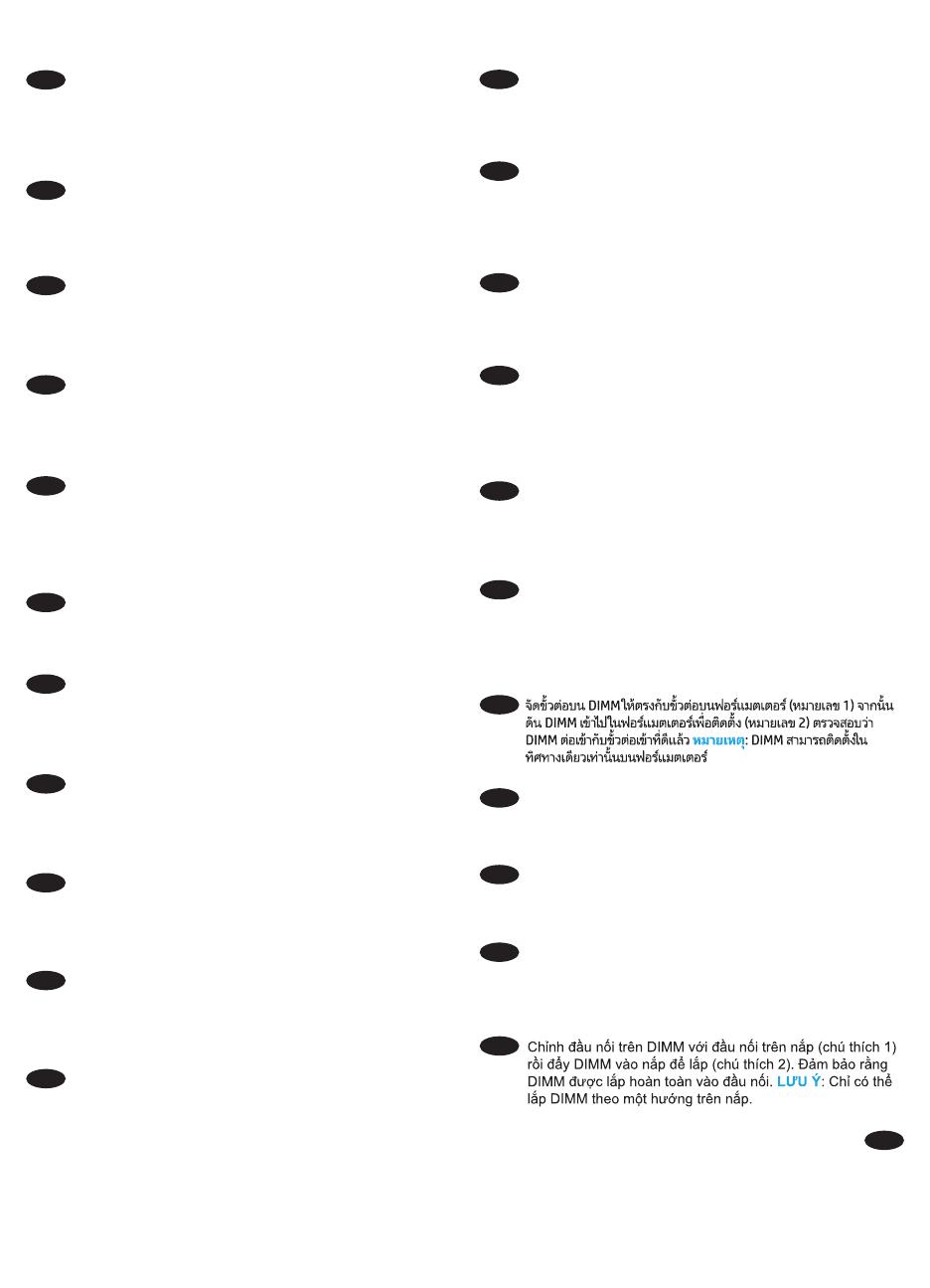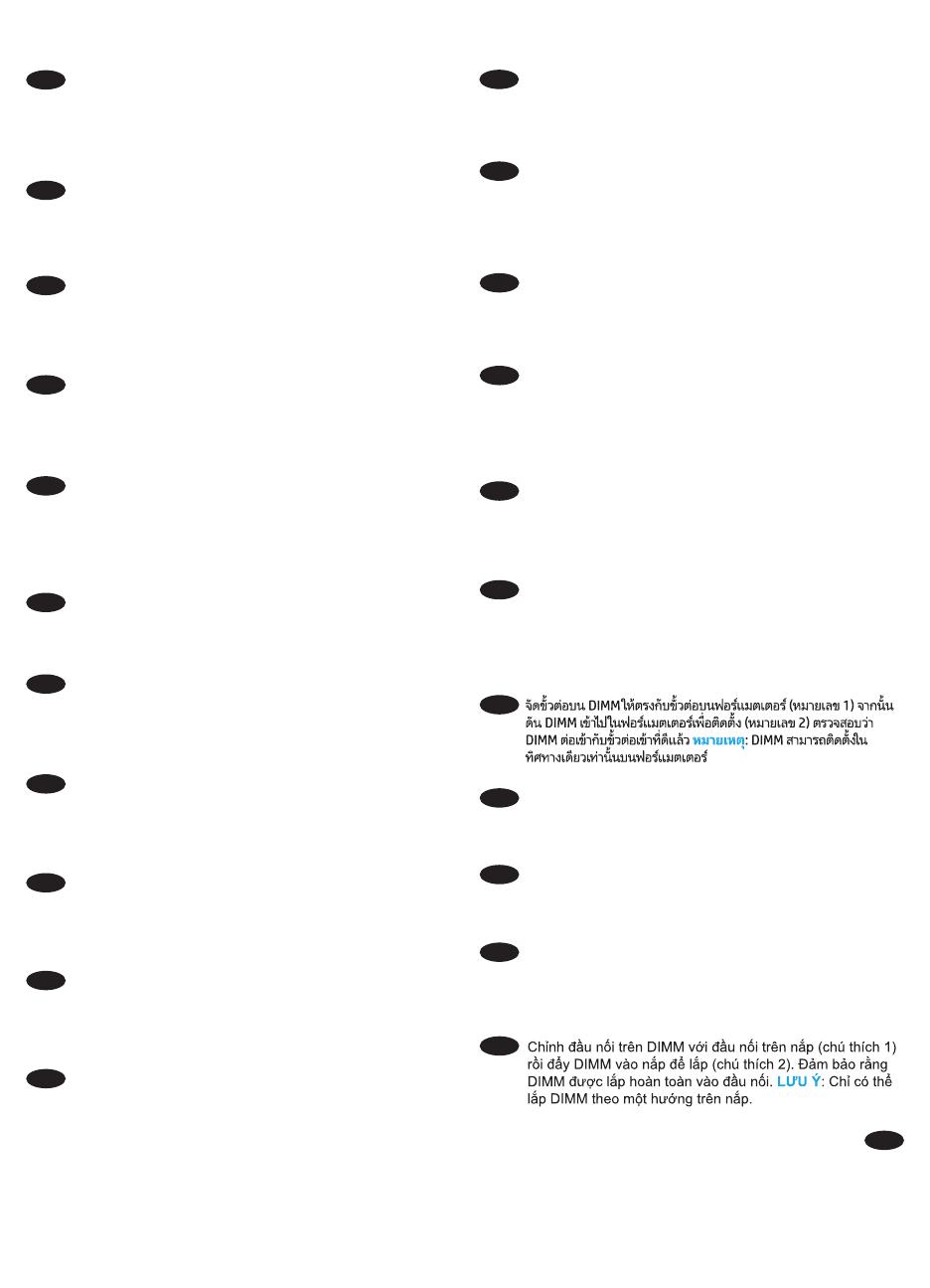
11
FI
muotoiluohjaimessa olevaan liittimeen (1) ja asenna DIMM-
moduuli muotoiluohjaimeen painamalla se ohjaimeen
HUOMAUTUS: DIMM-moduuli voidaan asentaa
HU
a csatlakozóba. MEGJEGYZÉS: A DIMM csak az egyik irányban
csatlakoztatható a formázóhoz.
ID
Sejajarkan konektor pada DIMM dengan konektor pada
untuk memasangnya (gambar 2). Pastikan DIMM terpasang
dengan benar pada konektor. CATATAN: DIMM hanya dapat
dipasang satu arah pada pemformat.
JA
DIMM のコネクタをフォーマッタのコネクタに合わせ (1)、
DIMM をフォーマッタに押し込んで取り付けます (2)。DIMM
がコネクタにしっかりと固定されていることを確認しま
す。注記:DIMM は一方向からのみフォーマッタに取り付け
可能です。
KK
ЕСКЕРТПЕ.
KO
DIMM의 커넥터를 포맷터의 커넥터와 맞춘 다음(1) DIMM을
포맷터에 밀어 넣어 설치합니다(2). DIMM이 커넥터에 제대로
장착되도록 합니다. 참고: DIMM은 포맷터에 한 방향으로만
설치할 수 있습니다.
LV
PIEZĪME.
LT
PASTABA
NO
Juster kontakten på DIMM-enheten i forhold til kontakten på
kontrolleren for å installere den (bilde 2). Kontroller at DIMM-
enheten er satt ordentlig inn i kontakten. MERK: DIMM-enheten
kan bare settes inn i én retning på kontrolleren.
PL
UWAGA:
PT
Alinhe o conector no DIMM com o conector do formatador
(legenda 1) e então empurre o DIMM em direção ao formatador
para instalá-lo (legenda 2). Assegure-se de que o DIMM esteja
totalmente encaixado no conector. NOTA: O DIMM só pode ser
instalado em uma direção no formatador.
RO
conector. NOTĂ
RU
ПРИМЕЧАНИЕ
SR
Poravnajte konektor DIMM memorije sa konektorom na
umetnuta u konektor do kraja. NAPOMENA
SK
POZNÁMKA
SL
OPOMBA: Pomnilnik
SV
Rikta in anslutningsenheten på DIMM-enheten mot
i anslutningsenheten. OBS: DIMM-enheten kan bara installeras i
en riktning på formaterarenheten.
TH
ZHTW
將 DIMM 上的接頭與電路板上的接頭對齊(圖說文字 1),然
後將 DIMM 壓入電路板以安裝(圖說文字 2)。 確認 DIMM 已
完全安置在接頭中。 附註: DIMM 只能以一個方向安裝在電
路板上。
TR
NOT
UK
Примітка
VI
AR
DIMM
DIMM
ةظحمDIMM
DIMM
HP LaserJet Information Engineering